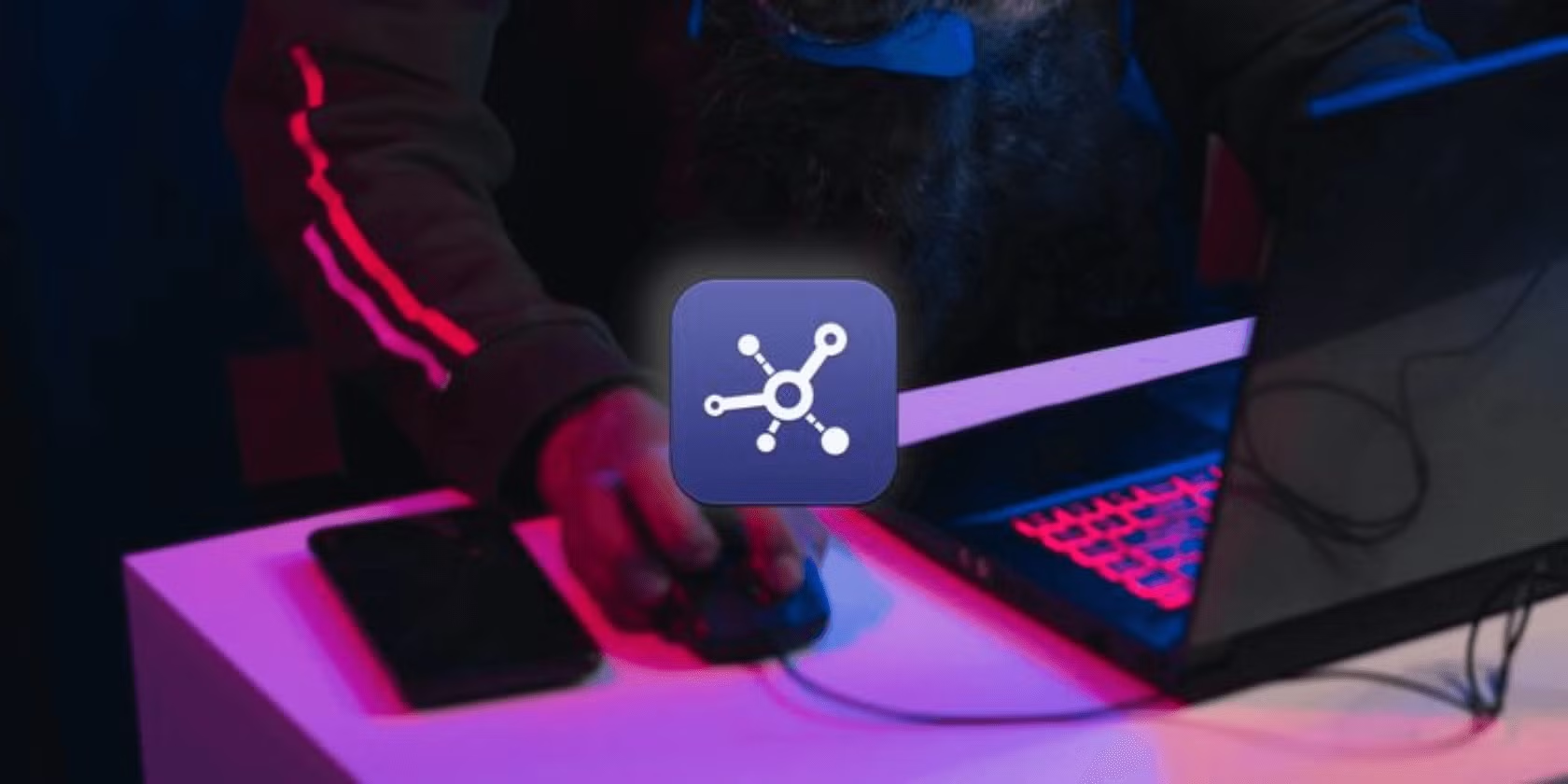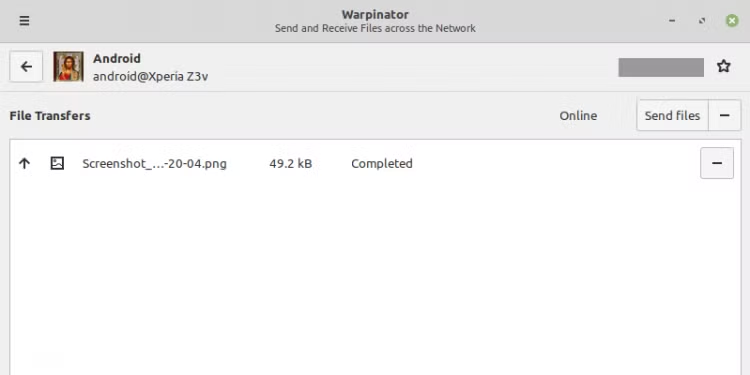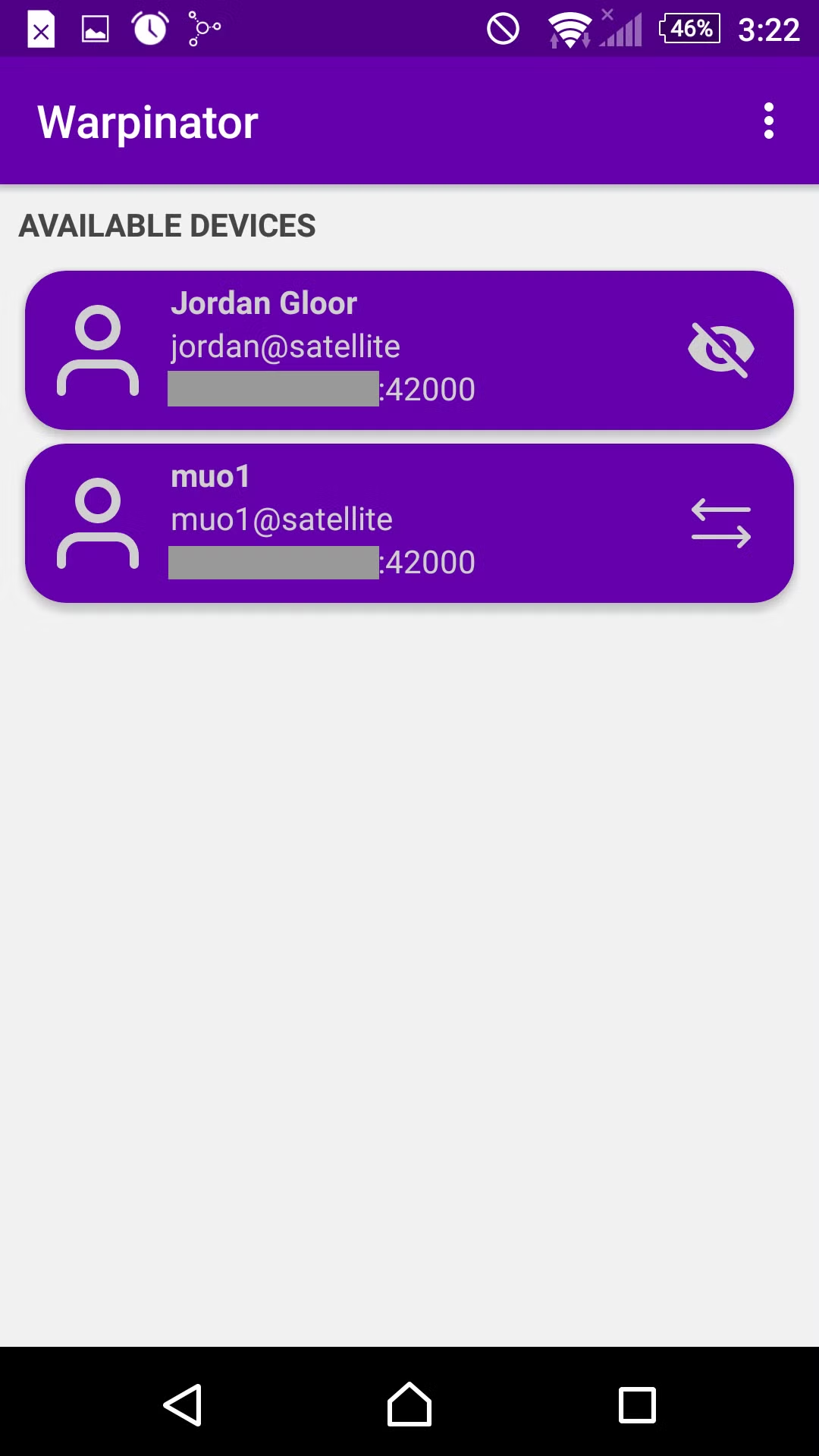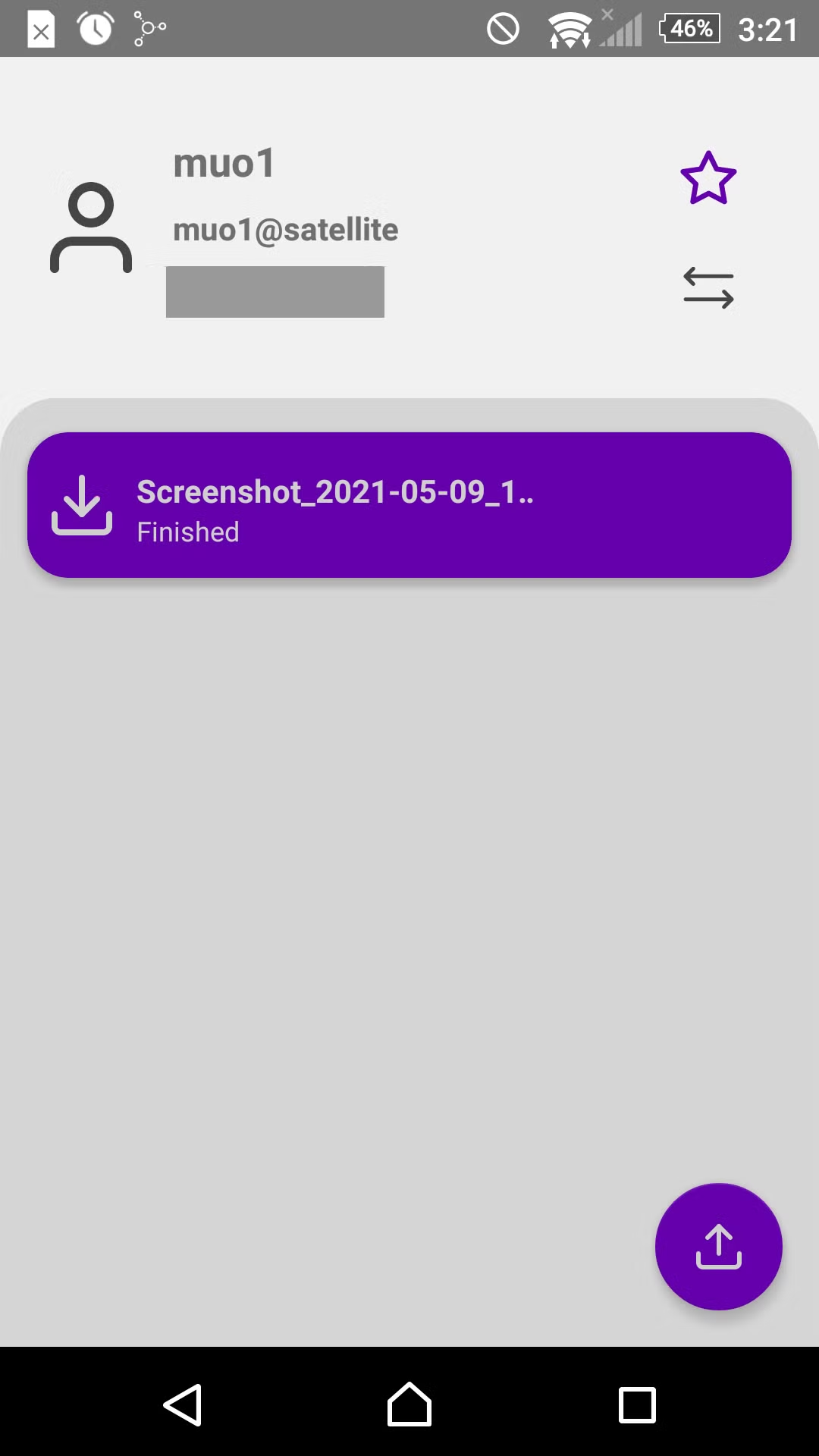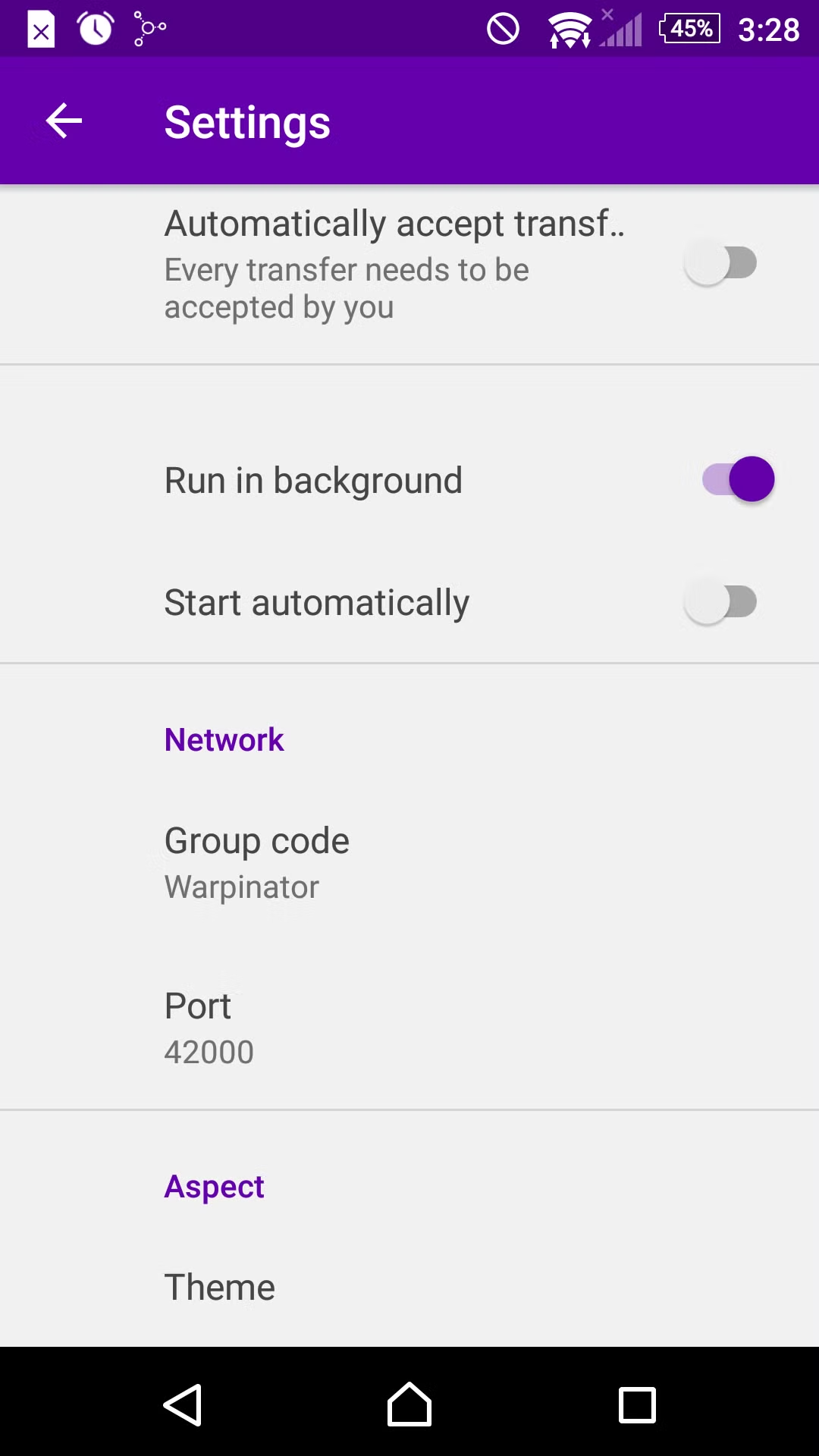如何使用 Warpinator 在 Linux 和 Android 之间无线传输文件
想要在 Linux 和 Android 设备之间无线共享文件吗?以下是如何使用 Warpinator 执行此操作。
想要通过本地网络快速将文件发送到其他 Linux 或 Android 设备吗? Warpinator 可能是您的解决方案。今天我们将探讨该工具的功能、如何安装以及如何开始使用它。
什么是 Warpinator?
Warpinator 是一个小而简单的应用程序,用于将文件或文件夹复制到本地网络上的其他设备。这款免费开源应用程序由 Linux Mint 背后的团队开发,最初仅适用于 Linux 设备。该应用程序现已扩展到 Android,使 Linux/移动文件共享变得更加容易。
那么你应该使用 Warpinator 吗?
这取决于您的用例。如果您希望文件在可能位于其他网络上的设备之间主动同步,那么最好使用其他工具,例如 rsync。
但是,如果您只是偶尔需要将文件或文件夹复制到另一个本地设备,Warpinator 应该可以正常工作。
下载:Warpinator 应用
Warpinator 安全吗?
Warpinator 提供了一些安全功能,以便您可以安心地共享文件。
传输权限:Warpinator 始终会要求您批准任何传入的文件传输。这样您就知道 Warpinator 不会成为恶意文件的桥梁。不过,如果您信任网络上的每个人,则可以禁用此功能以实现无摩擦传输。
组代码:Warpinator 不会连接到不使用相同组代码的其他设备。此代码可以是您想要的任何代码,但默认为 Warpinator。如果您想保持安全,请在设置中将其更改为只有您知道的内容。
如何在 Linux 上安装 Warpinator
您可以通过几种不同的方法获取 Warpinator,具体取决于您的发行版。
Linux Mint 20 及以上
Warpinator 最初是针对 Mint 20 原生发布的,因此在 Linux Mint 上安装它很容易。只需在终端中传递此命令:
sudo apt install warpinator安装后,Warpinator 应该出现在您的启动器菜单中。否则,您可以使用以下命令启动 Warpinator:
warpinatorLinux 薄荷 19.x
Mint 团队提供了一个包含适用于 Linux Mint 19 及更高版本的 Warpinator 的 PPA 存储库。
sudo add-apt-repository ppa:clementlefebvre/grpc
sudo apt update
sudo apt install warpinator这些命令将添加 PPA、更新包索引并安装 Warpinator。
其他 Linux 发行版
您可以使用 Flatpak 在任何其他发行版上获取 Warpinator。在终端中输入此命令以开始安装。
flatpak install flathub org.x.Warpinator安装完成后,使用以下命令启动 Warpinator:
flatpak run org.x.Warpinator如果您想在另一个没有 Flatpak 的发行版上安装 Warpinator,您可以按照 GitHub 上的开发人员指南进行手动构建。
如何使用 Warpinator 共享文件
在所有将要发送或接收文件的设备上启动 Warpinator,并等待 Warpinator 发现网络上的所有设备。
在发送设备的主菜单中,单击或点击您要接收文件的设备。
在桌面上,将要发送的任何文件或文件夹拖放到文件传输框中。在移动设备上,点击传输按钮并选择您的文件或文件夹。
在接收端,您需要接受转移请求才能开始转移。
请注意,即使退出后,Warpinator 仍会继续在后台运行。这样您的设备就可以在您下次需要时在网络上保持可用。
在桌面设备上,您可以通过点击左上角菜单按钮下的退出来关闭服务。或者,您可以在任务栏中找到 Warpinator,打开其选项菜单,然后单击退出。
在移动设备上,打开通知区域中的 Warpinator 选项,然后点按停止服务。
Warpinator 故障排除
如果文件共享在 Warpinator 上不起作用,请尝试这些修复。
检查团体代码
确保 Warpinator 在您要连接的所有设备上设置为完全相同的组代码。请记住,Linux 和 Android 上的默认值是 Warpinator。
检查你的防火墙
确保桌面上的任何防火墙都允许 Warpinator 使用其设置的端口。默认情况下,Warpinator 使用端口 42000,但您可以根据需要更改该端口。
关闭 VPN
如果您已将设备连接到单独的 VPN,它们可能无法在 Warpinator 上连接。关闭它们,或确保它们位于同一网络上。
使用 Warpinator 通过 LAN 发送文件
Warpinator 易于使用,并且可以在本地网络上进行简单的无线文件传输。如果您的网络上有多个设备,您甚至可以创建组来对设备进行分类。
文件管理对每个人来说都是一项重要的实践。如果您想同步不同设备上的文件,那么使用 Warpinator 这样方便的文件共享实用程序会很有帮助。很快您就会像高级用户一样管理文件。